Publicitate
Registrul Windows este un loc înfricoșător la prima vedere. Este un loc în care utilizatorii de energie pot modifica setările Windows care nu sunt expuse în altă parte. Când căutați cum să schimbați ceva în Windows, găsiți adesea articole care vă spun să editați registrul.
Dacă trebuie să editați registrul, nu vă faceți griji. Efectuarea unei modificări a unui registru este ușoară, atât timp cât știi ce setare modifici. Cu toate acestea, trebuie să fii atent când editezi Registrul Windows deoarece poți crea probleme neintenționate.
Ce este registrul Windows?
Registrul Windows este o bază de date care stochează o mare varietate de setări de configurare. Aproape toate setările de configurare incluse cu Windows sunt stocate aici. Programele terțe pot utiliza și registrul pentru a stoca setările lor, deși pot stoca setări și în fișierele de configurare - alegerea depinde de fiecare program.
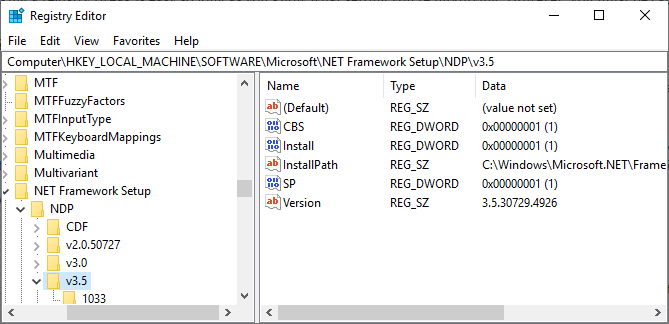
Multe dintre opțiunile expuse în registru nu sunt disponibile în altă parte în Windows. Există o mare varietate de setări avansate pe care nu le puteți modifica fără să editați registrul. Unele dintre aceste setări sunt disponibile prin Windows Group Policy - dar Windows Group Policy Editor este disponibil numai pentru versiunile profesionale de Windows. Dacă utilizați o versiune non-profesională a Windows-ului, editarea Registrului Windows este probabil singura modalitate de a edita unele dintre aceste setări.
Editorul Registrului Windows este o GUI pentru Registrul Windows care vă permite să vizualizați și să editați conținutul acestuia.
Cum se deschide Registrul Windows
Avertizare: Vă sfătuiesc o precauție extremă atunci când editați Registrul Windows. Nu săriți în Editorul Registrului și nu începeți să ștergeți orice doriți. Nu schimbați nicio înregistrare în registru fără să știți exact ce doriți să editați. Dacă știți ce faceți și modificați cu atenție doar valorile corecte, nu ar trebui să aveți probleme.
Cu toate acestea, dacă începeți să ștergeți, să editați și să reglați cheile de registru, puteți deteriora instalarea Windows dincolo de reparații. Doar o reinstalare completă îți va recupera sistemul în acel moment și ai putea pierde o mulțime de date în acest proces. (Deși este este posibil să vă resetați Registrul Windows Cum să resetați Registrul Windows la implicitDacă ați încurcat Registrul Windows, sper să aveți o copie de rezervă. Dacă nu, aveți o listă scurtă de opțiuni pentru a remedia problema. Citeste mai mult .)
Pentru a deschide Editorul Registrului, tastați regedit în bara de căutare Start Menu, apoi selectați cea mai bună potrivire.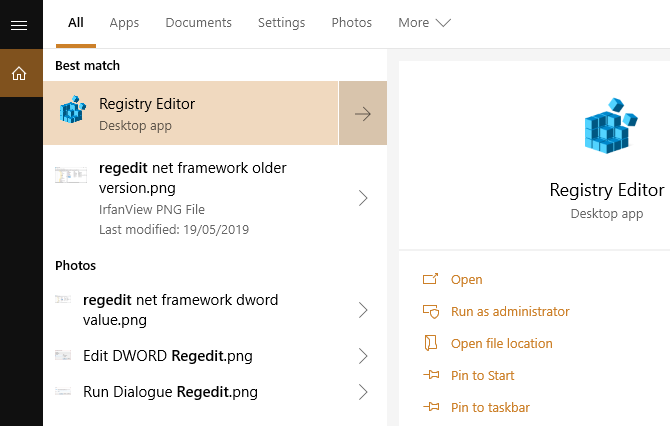
Cum să editați Registrul Windows
Dacă știți o valoare specifică pe care doriți să o modificați, puteți naviga prin structura de arbori a Registrului Windows.
Faceți clic pe săgeți pentru a deschide următoarea ramură de dosare până când veți găsi ceea ce căutați. De exemplu, dacă vreau să editez opțiunea „Adăugați la lista de playlist VLC”, faceți clic dreapta pe meniul contextual, aș naviga la HKEY_CLASSES_ROOT \ Directory \ shell \ AddToPlaylistVLC, desfășurând fiecare ramură de folder până ajungeți la destinație valoare.
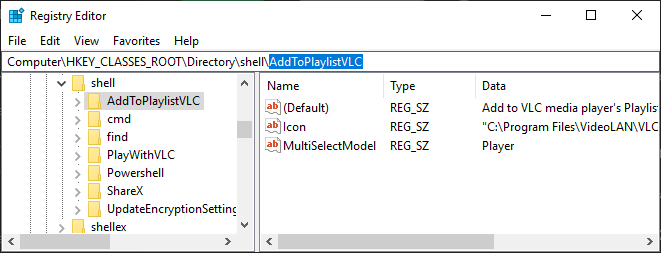
În mod alternativ, puteți utiliza funcția de căutare a Editorului Registrului. presa CTRL + F pentru a deschide Găsiți. Apoi, puteți introduce tasta, valoarea sau șirul de date pe care îl căutați. Funcția Căutare editor de registru nu întoarce întotdeauna ceea ce căutați. Dacă nu returnează valori, întoarceți-vă la căutarea manuală. Alternativ, consultați htrebuie să deschidem Registrul Windows la orice cheie fără a căuta Cum se deschide Registrul Windows la orice cheieEditarea Registrului vă permite să faceți tot felul de modificări la Windows. Dacă te simți sărit peste tot Registrul, iată cum poți sări la orice cheie în câteva secunde. Citeste mai mult !
Pentru a edita valoarea, faceți clic dreapta pe nume și selectați Modificare. Modificați datele de valoare în orice este adecvat și apăsați OK.
Cum se creează o nouă valoare a Registrului Windows
Uneori, poate fi necesar să creați o nouă valoare de registru. De exemplu, dacă valoarea registrului pentru o setare pe care doriți să o editați nu există, o puteți crea. Pentru ca o nouă valoare să funcționeze, trebuie să vă asigurați că vă aflați în folderul de registru corespunzător. Nu are niciun folos în plasarea unei noi valori de registru în vreun folder vechi; ar putea afecta negativ sistemul dvs. sau mai rău.
În primul rând, asigurați-vă că vă aflați în locația corectă a Editorului de registru. Apoi faceți clic dreapta pe panoul din dreapta și selectați Nou> [tip valoare de registru]. Tastați numele valorii, atribuiți-i orice atribute are nevoie și apăsați OK. Sună vag? Acest lucru se datorează faptului că veți crea valori de registru noi de la caz la caz și există mai multe tipuri diferite de valori de registru. În general, veți crea o valoare DWORD (32 biți). Dar nu este întotdeauna cazul.
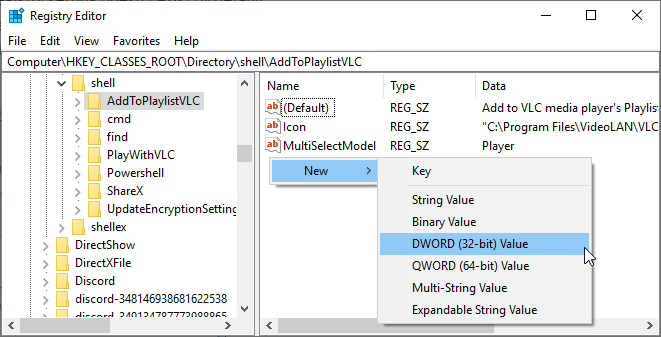
Dacă nu aveți nevoie de o cheie sau un folder, creați structura corectă a folderului prin crearea de noi sub-cheie în fiecare folder. De exemplu, dacă trebuie să schimbați o valoare în Foo \ Bar, creează tasta „Foo” dacă nu există, apoi creează tasta „Bar” în interiorul acesteia.
Cum să exportați și importați fișierele de registru Windows
Editorul Registrului acceptă, de asemenea, importul și exportul de fișiere .reg.
Export
Puteți crea propriile fișiere .reg pentru a face backup pentru anumite chei de registru. Luarea unei copii de rezervă este o idee grozavă dacă sunteți pe cale să editați registrul De ce Windows Salvează automat Registrul?Nu sunteți sigur ce face Registrul Windows? Vă întrebați cum puteți salva, restaura sau face o copie de rezervă? Citiți acest articol pentru a afla. Este mai simplu decât ai putea crede. Citeste mai mult . Puteți face copii de siguranță pentru chei și valori individuale sau pentru întregul registru. Deși copierea de rezervă a întregului registru sună foarte mult timp, nu este adevărat. Pentru majoritatea oamenilor, registrul se va ridica la sute de megabyte. De exemplu, întregul meu registru Windows cântărește la 167 MB, după cum puteți vedea mai jos:
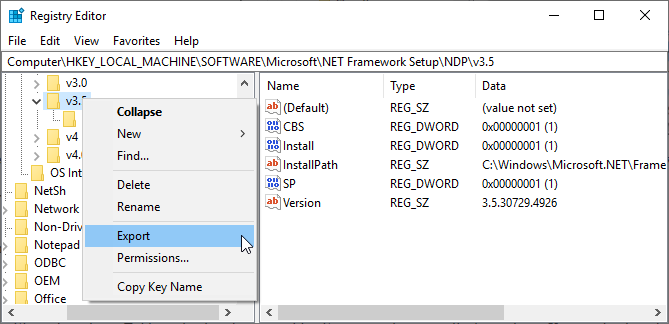
În orice caz, înapoi la export. Faceți clic dreapta pe cheia registrului (în panoul din stânga), selectați Export. Conținutul cheii va fi salvat într-un fișier .reg de pe computer.
Import
Făcând dublu clic pe un fișier .reg va adăuga conținutul său în registru. Adăugarea unui fișier .reg în registrul tău simplifică procesul de realizare a hacks-ului de registru. În loc să creați sau să editați fiecare valoare manual, faceți dublu clic pe .reg adăugați fiecare valoare, plasându-le în registrul dvs. fără eroare. Pentru multe modificări sau modificări ale registrului, va trebui să reporniți sistemul înainte ca modificarea să intre în vigoare.
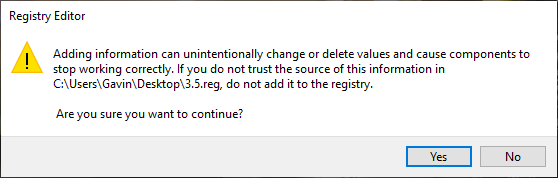
Veți găsi fișiere .reg online. Cu toate acestea, nu ar trebui să descărcați și să rulați niciun fișier .reg vechi. Un fișier de registru rău intenționat ar putea stropi setările sistemului cu un singur fișier. Înainte de a rula fișierul .reg, faceți clic dreapta pe el și selectați Editați | ×. Conținutul fișierului de registru se va deschide în Notepad (sau un editor de text alternativ), arătându-vă exact ce se va instala dacă faceți dublu clic.
Înțeles, nu vă veți da seama la ce se referă fiecare intrare. Nici eu nu pot. Când nu sunteți sigur, finalizați o căutare pe internet pentru cheia de înregistrare în cauză pentru a vă da seama dacă este benignă.
Trei Hack-uri de Registru utile de încercat
Există o mulțime de haj-uri și reglaje utile pe care le puteți face. Iată trei pentru a vă începe.
1. Deschideți ultima fereastră activă din bara de activități
Ați făcut vreodată clic pe pictograma de pe bara de activități și doriți să deschidă ultima fereastră activă a acelui program? Am făcut, așa că am găsit această modificare a registrului care „rezolvă” problema.
Deschideți Editorul Registrului și navigați la:
HKEY_CURRENT_USER \ SOFTWARE \ Microsoft \ Windows \ actual \ versiune \ Explorer \ avansatApoi faceți clic dreapta pe panoul din dreapta, selectați Nou> Valoare DWORD (32 biți). Numeste LastActiveClick, schimba Date de valoare la 1și apăsați OK.
2. Îndepărtați butonul OneDrive din File Explorer
Altceva care mă înnebunește este persistența butonului OneDrive. Nu folosiți OneDrive? Puteți utiliza o modificare a registrului pentru a elimina butonul din File Explorer.
Deschideți Editorul Registrului și navigați la:
HKEY_CLASSES_ROOT \ CLSID \ {018D5C66-4533-4307-9B53-224DE2ED1FE6}Dublu click Sistem. IsPinnedToNameSpaceTree, Seteaza Date de valoare la 0 și apăsați OK.
3. Modificați spațiul pictogramelor desktop
Ai vrut vreodată să schimbi spațiul dintre pictogramele desktop-ului? Puteți utiliza o modificare a registrului Windows pentru asta!
Deschideți Editorul Registrului și navigați la:
HKEY_CURRENT_USER \ Panou de control \ Desktop \ WindowMetricsExistă două măsurători de spațiere pe care trebuie să le editați. În panoul din stânga, găsiți butonul WindowMetrics cheie. În panoul din stânga, găsiți valorile pentru IconSpacing și IconVerticalSpacing. Prima controlează distanța orizontală, în timp ce cea din urmă controlează verticala.
Este ușor editarea Registrului Windows?
Editarea Registrului Windows este ușoară - atât timp cât vă deplasați încet. Asta înseamnă că nu adăugați fișiere de registru aleatorii fără să verificați, nu vă confundați cu valorile de registru pe care nu le înțelegeți și să luați întotdeauna o copie de rezervă înainte de a face modificări în registru.
Doriți un alt sfat pentru Registrul Windows? Software-ul de curățare a registrului este ulei de șarpe! Utilizarea registrului de curățare: face o diferență cu adevărat?Reclamele pentru curățătorii de registre sunt peste tot pe Web. Există o întreagă industrie care s-a aplecat să convingă utilizatorii de calculatori fără experiență că registrul lor are nevoie de remediere și că, pentru zece plăți ușoare de 29,95 USD, ... Citeste mai mult Dar să știi cum să folosești Registrul te poate ajuta soluționează probleme precum eroarea DistributedCOM.
Gavin este un scriitor principal pentru MUO. El este, de asemenea, editorul și managerul SEO pentru site-ul suror-focalizat MakeUseOf, Blocks Decoded. Are o diplomă de scriere contemporană (Hons), cu practici de artă digitală, puse de pe dealurile Devon, precum și peste un deceniu de experiență de scriere profesională. Îi savurează cantități copioase de ceai.

